希望你能在iPhone的闹钟应用中使用键盘来设置时间?苹果在最新的iOS版本中隐藏了这项功能,但它仍然存在。

熟悉iOS中闹钟应用的用户可能记得,苹果在推出iOS14时改变了时间选择器,引入了一个令许多用户感到惊讶的数字键盘输入。许多用户发现它更容易设置闹钟时间,而其他人则更喜欢旧的滑动工具。
在iOS15中,苹果公司重新使用了著名的时间滑块,但对于那些喜欢用数字键盘输入的人来说,有了一个小小的转折。
iOS15新的闹钟控制
在收到关于iOS 14的数字键盘输入的反馈后,苹果决定在iOS15中带回时间选择器。这个表盘式的控件与iOS 13及更早的版本类似。你会发现它在iOS 15中是整个系统的默认值。
然而,许多人已经习惯了数字键盘输入,并且实际上很喜欢它——主要是因为在使用它时出错的机会较少。例如,你可以使用数字键盘输入法快速输入你想设置闹钟的确切时间。
你也可以用拨号器实现同样的效果,但你的手指稍有不慎,就可能把闹钟从7点调到9点或7点59分,如果你没有注意到,很可能今天上班就迟到了。
幸运的是,苹果在iOS15中包含了两种设置闹钟的方法。一开始可能并不明显,但你也可以通过点击闹钟设置中的表盘选取器来访问数字键盘条目。
如何使用数字键盘来设置闹钟时间
你可以用数字键盘设置闹钟时间,而不是用表盘选取器,具体步骤如下。
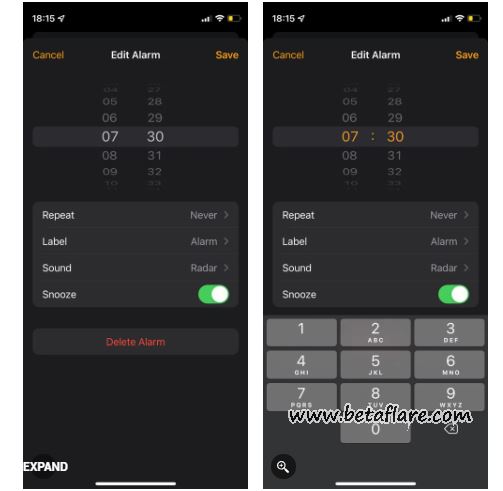
- 在Iphone手机上,打开 “时钟”,然后点击 “闹钟”。
- 要么选择改变现有的闹钟时间,要么按加号按钮(+)开始一个新的闹钟。
- 点选拨号器的小时或分钟数字。
- 应该出现一个数字键盘;用它来输入闹钟的时间。记住要根据需要设置上午/下午。
- 完成后,点击 “保存 “来设置你的闹钟。
现在你可以在表盘选择器和键盘之间进行选择了。
iPhone或iPad上设置闹钟的方法简单吧!无论你选择使用拨号器还是数字键盘,都要仔细检查闹钟时间,以确保准时响起。无论你选择使用拨号器还是数字键盘,都要认真检查闹钟时间,确保它准时响起,如果你觉得默认的铃声不能很好地叫醒你,则可以考虑为你的闹钟设置一个自定义铃声了啊。
转载需保留链接来源:VCBeta.CN » 如何在iOS15中恢复闹钟的数字键盘输入
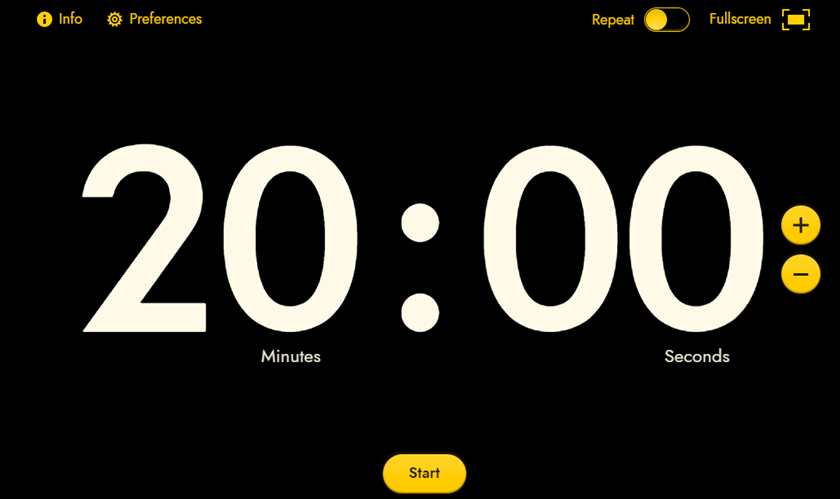 BigTimer可提醒、全屏的在线网页倒计时器闹钟
BigTimer可提醒、全屏的在线网页倒计时器闹钟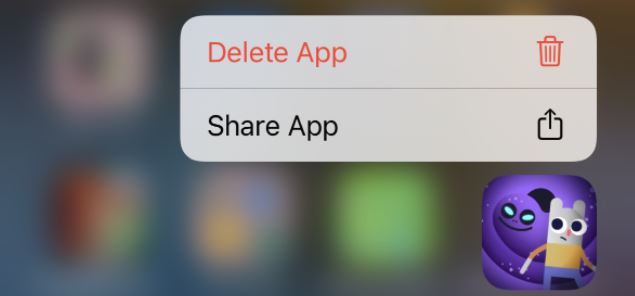 5种方式删除iPhone和iPad上的APP
5种方式删除iPhone和iPad上的APP 如何将iPhone升级到最新的iOS版本
如何将iPhone升级到最新的iOS版本 细数10个讨厌苹果的原因,人们为什么讨厌苹果
细数10个讨厌苹果的原因,人们为什么讨厌苹果